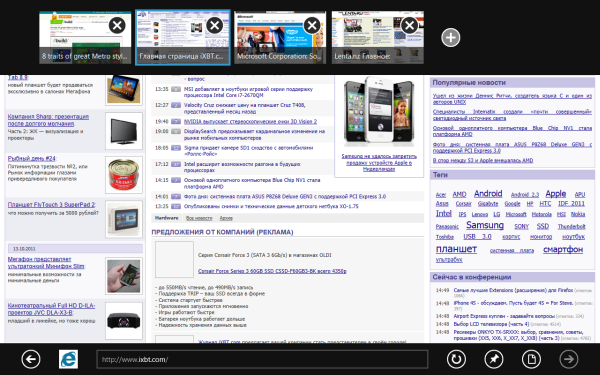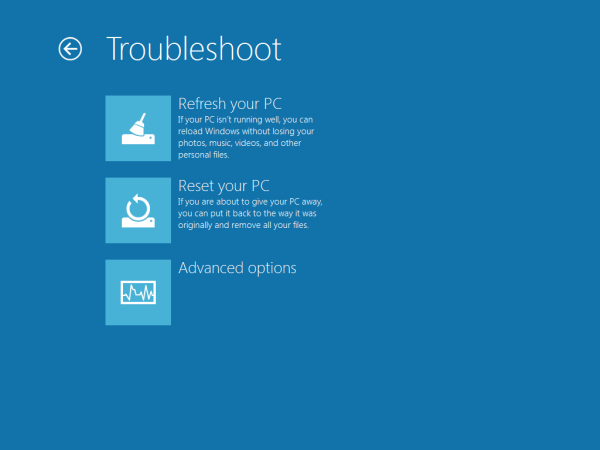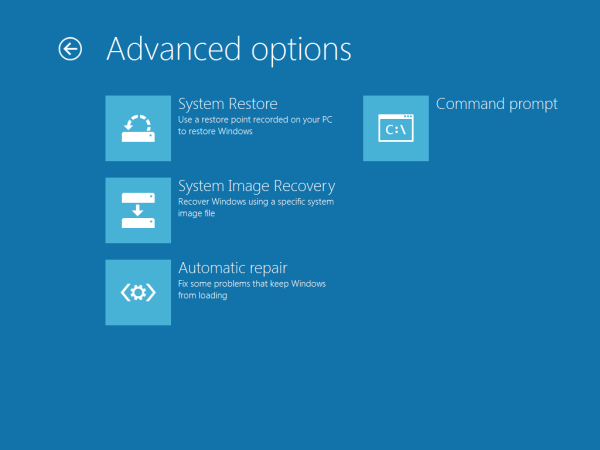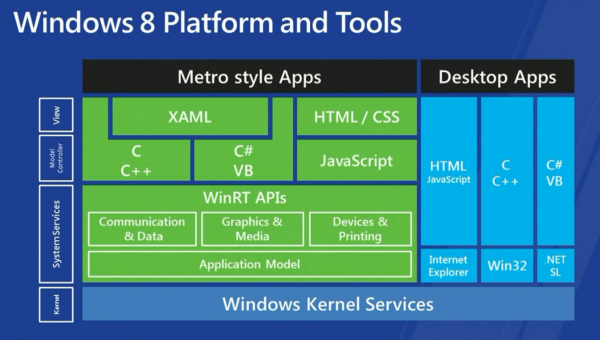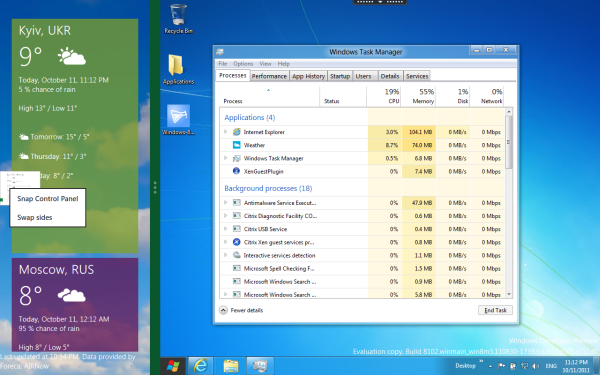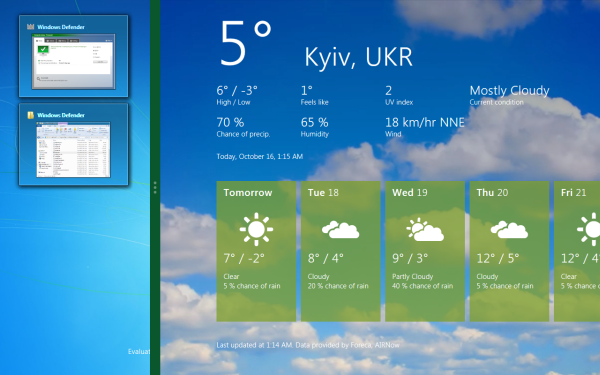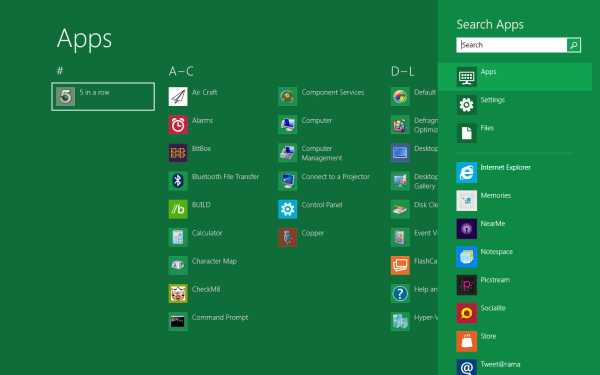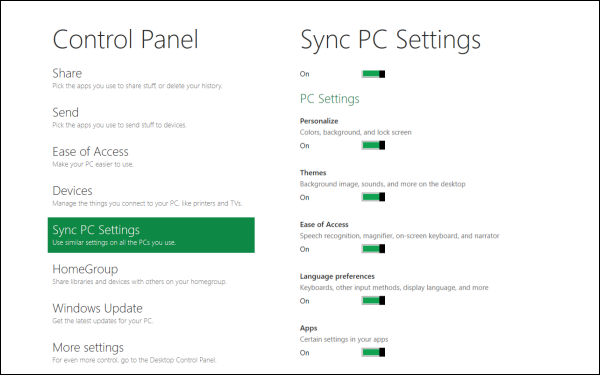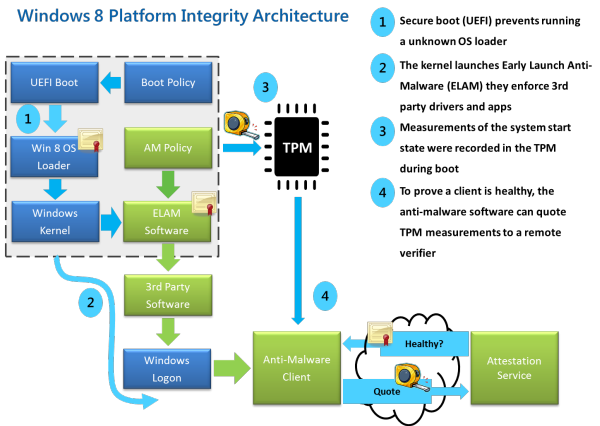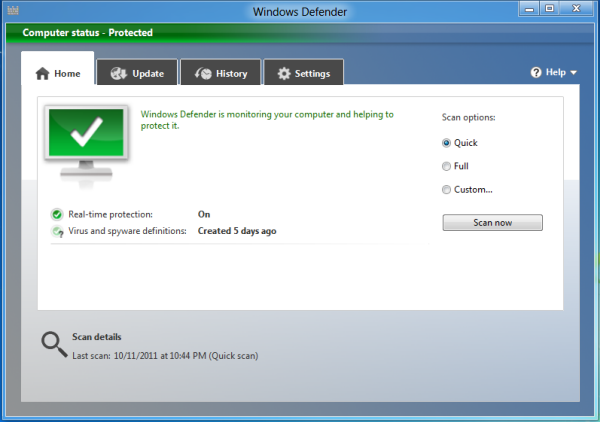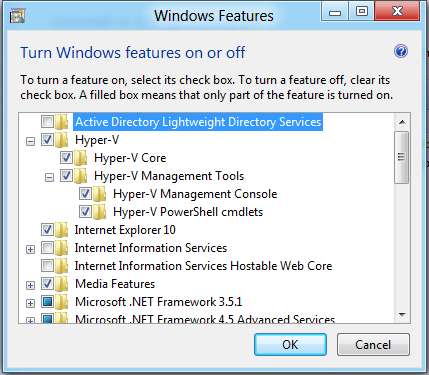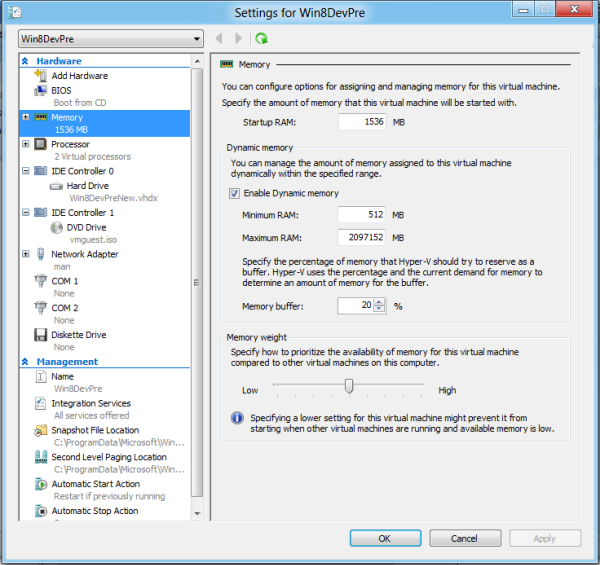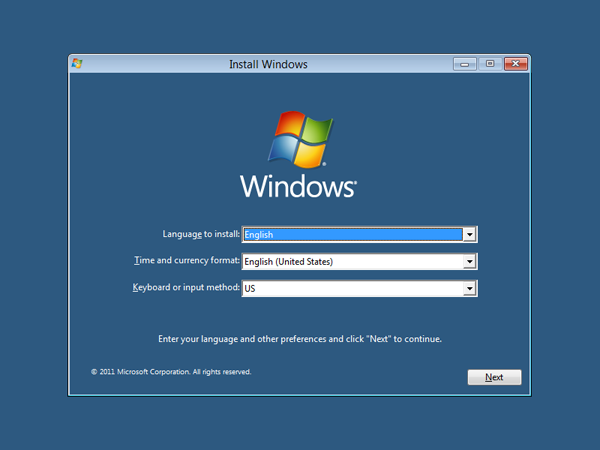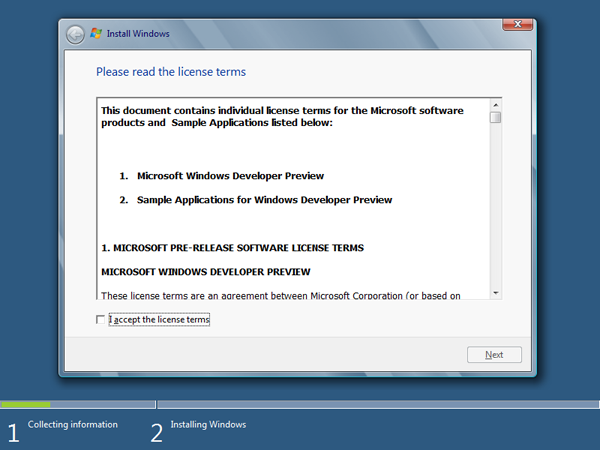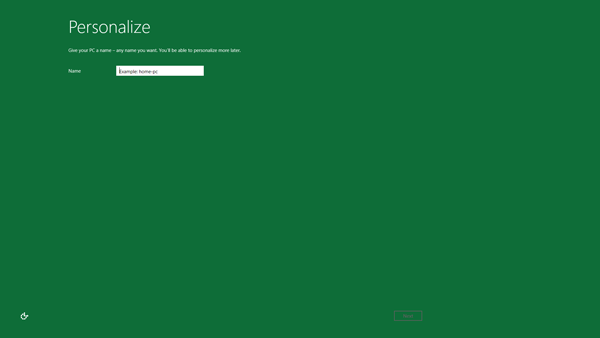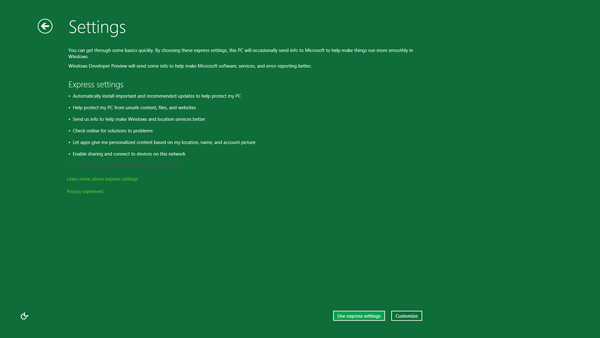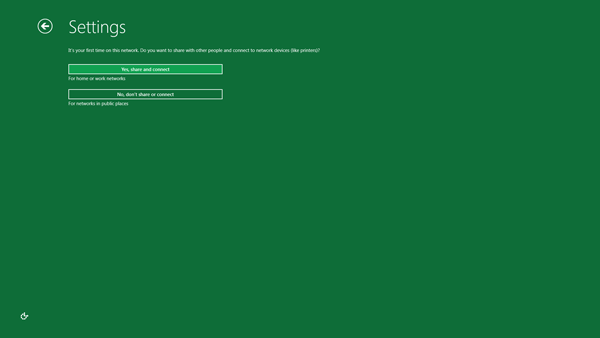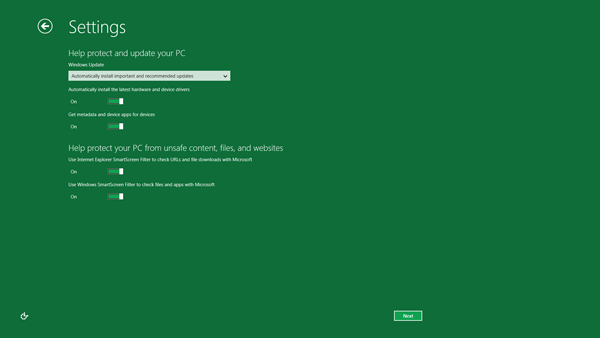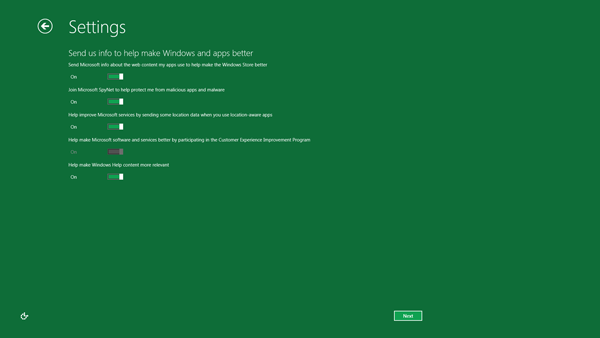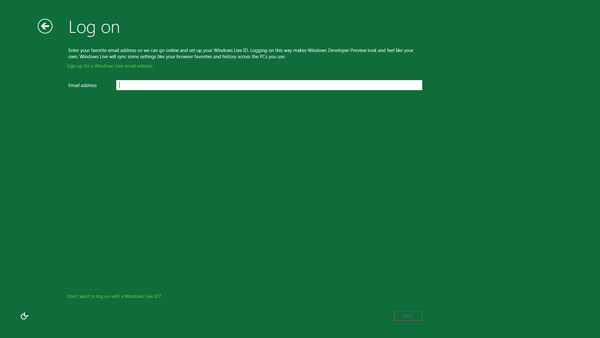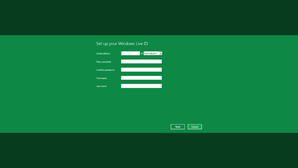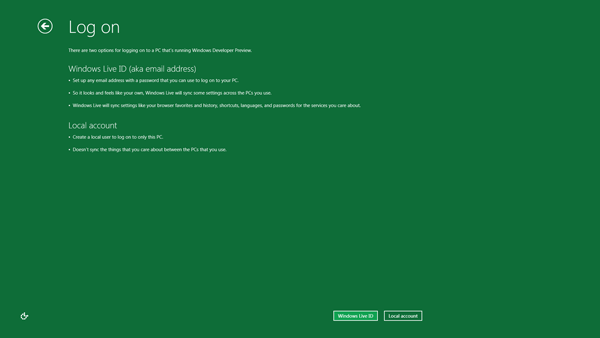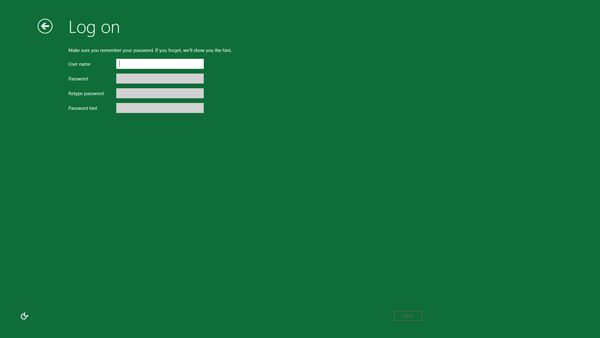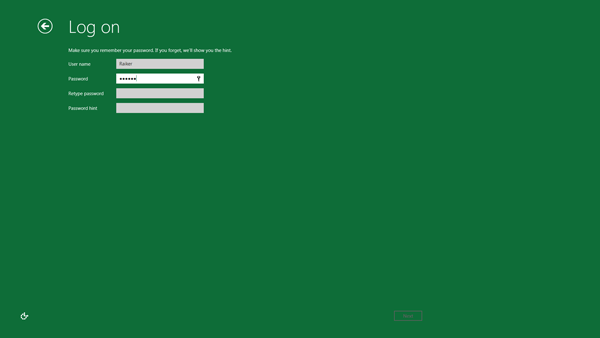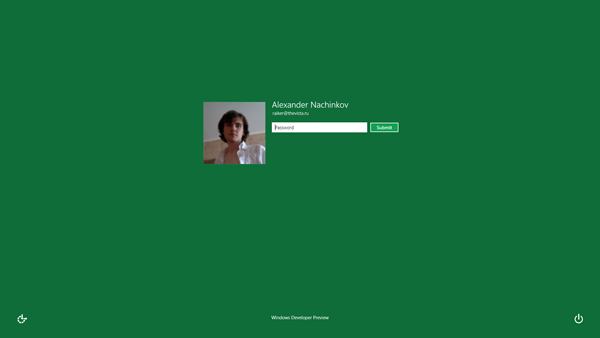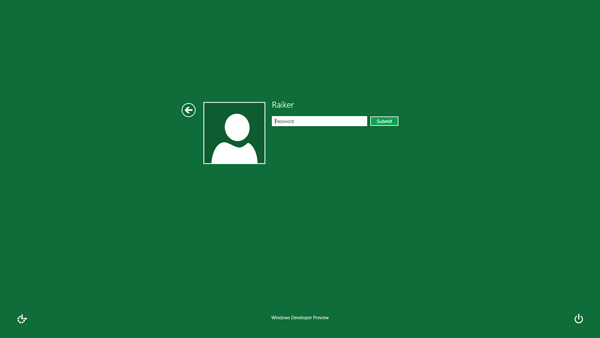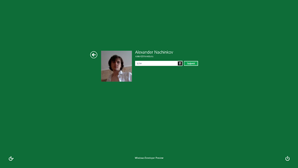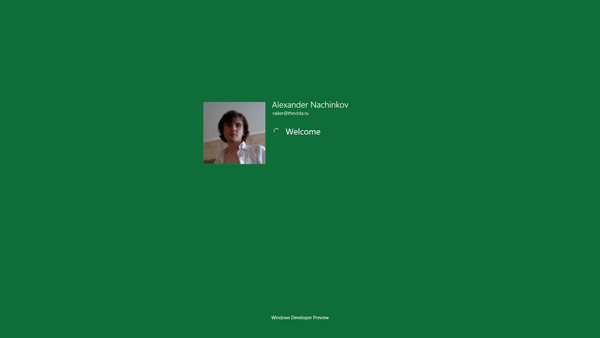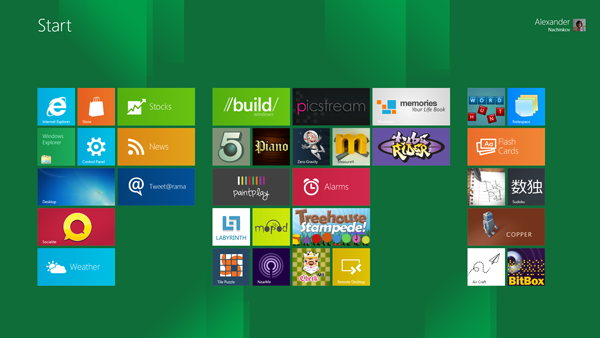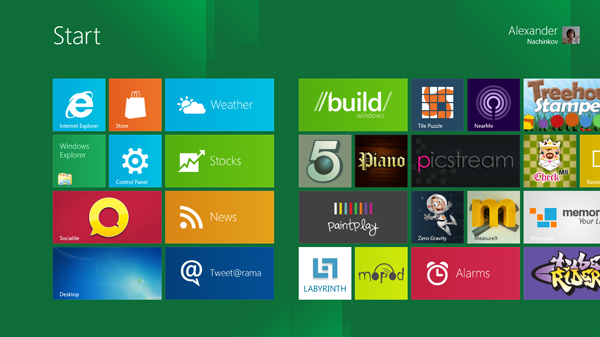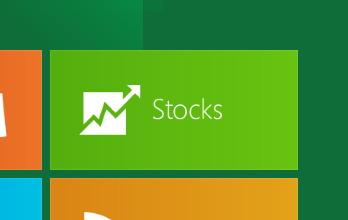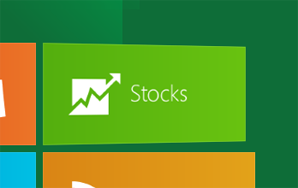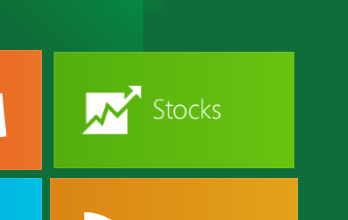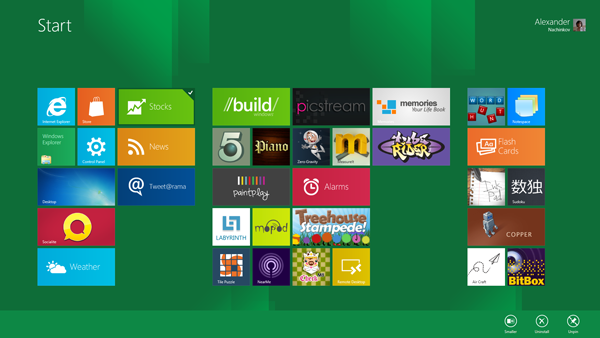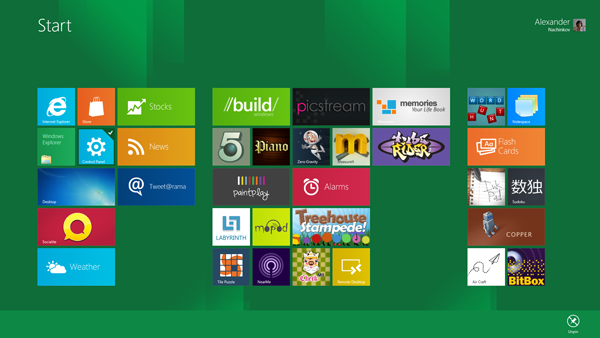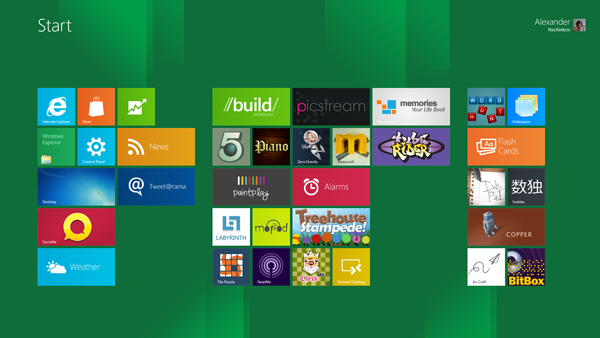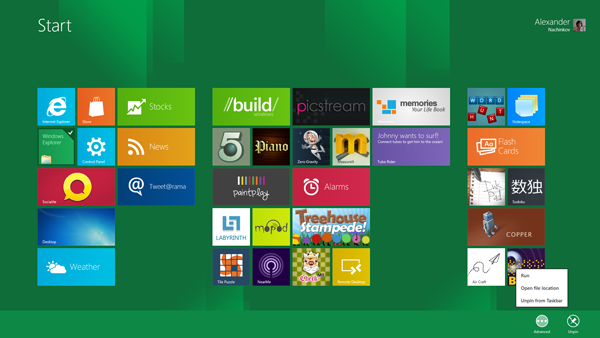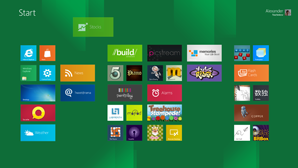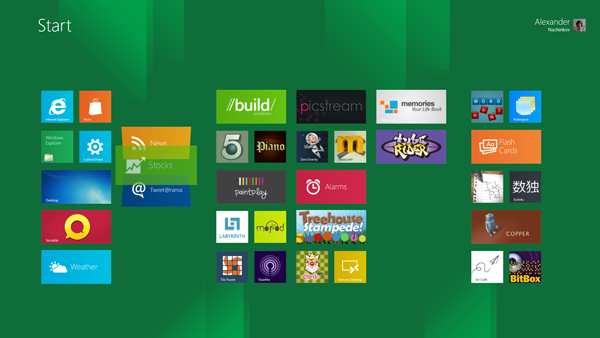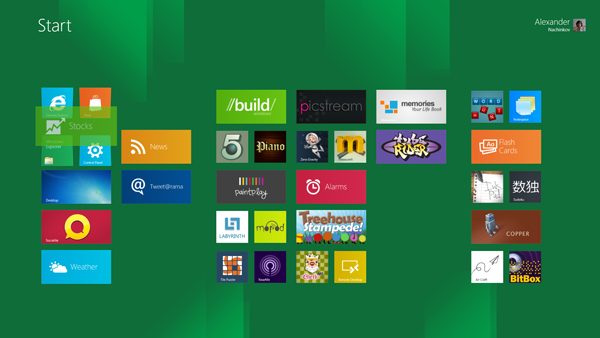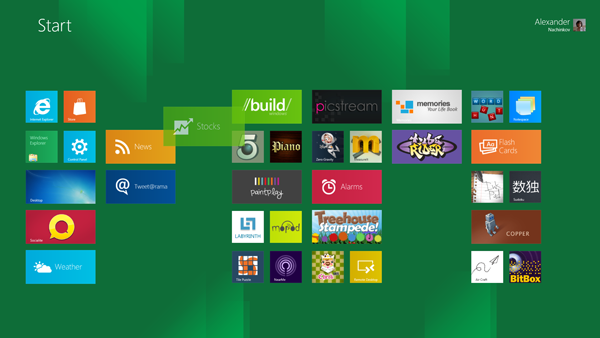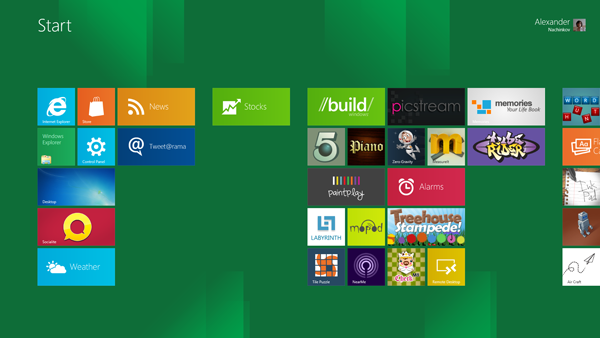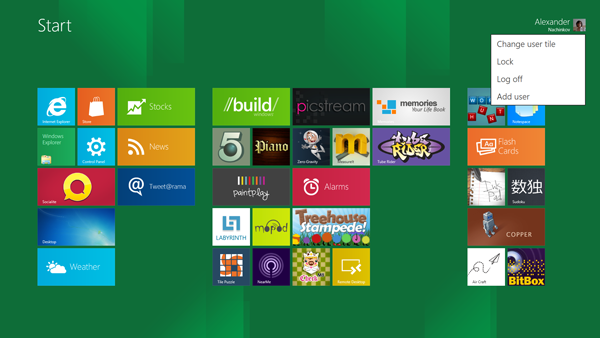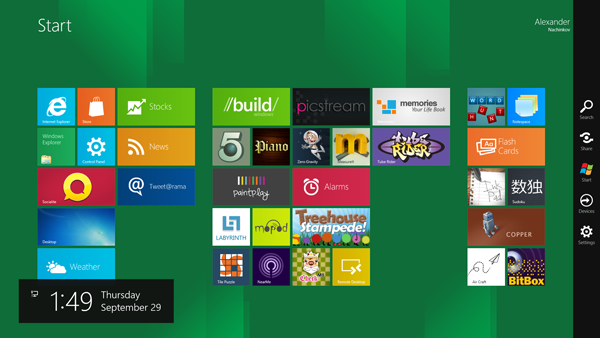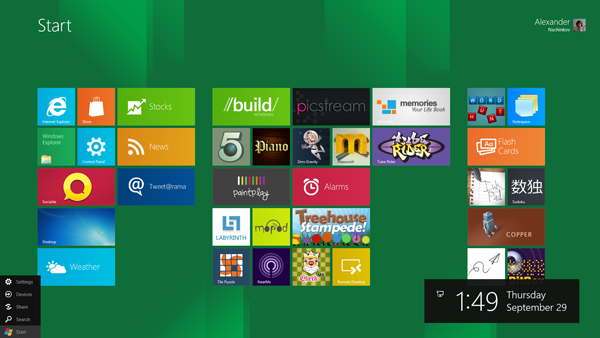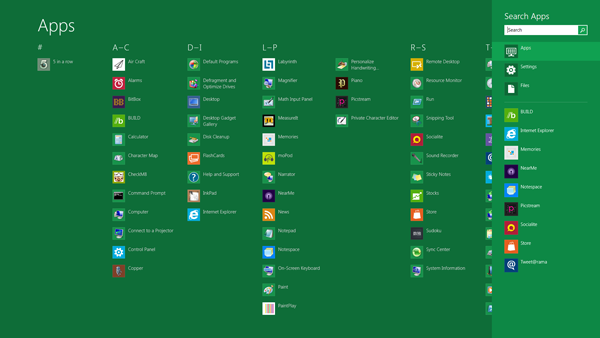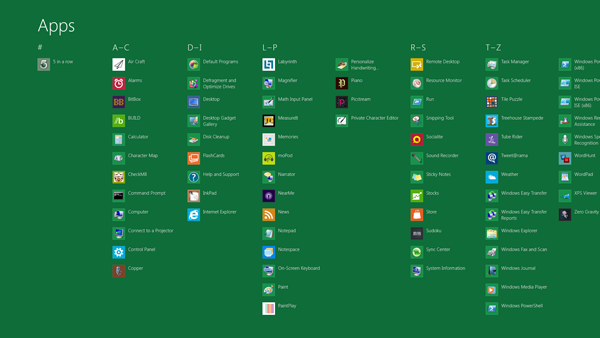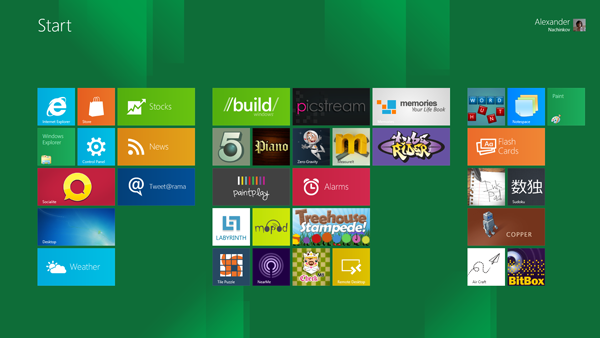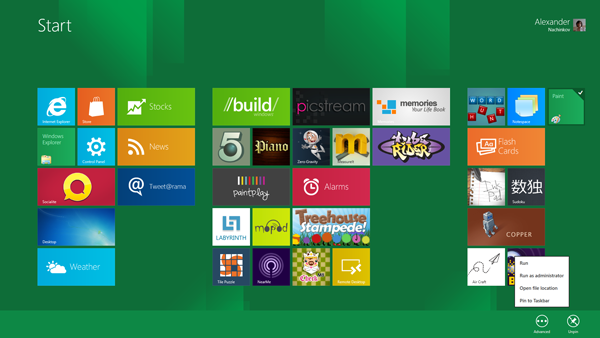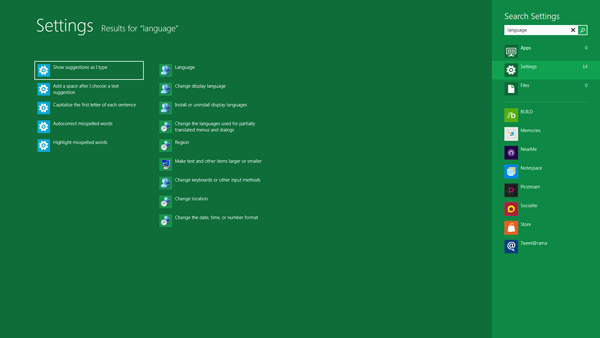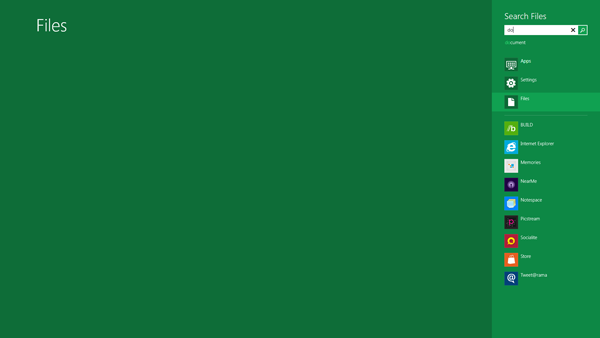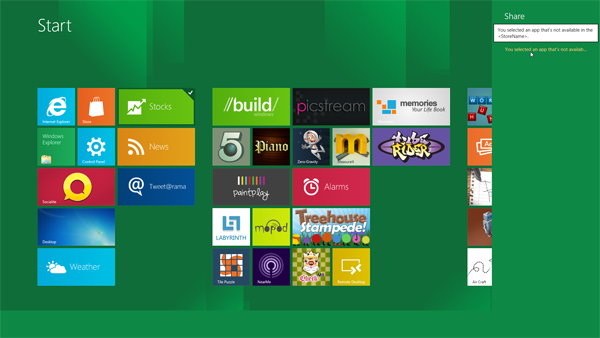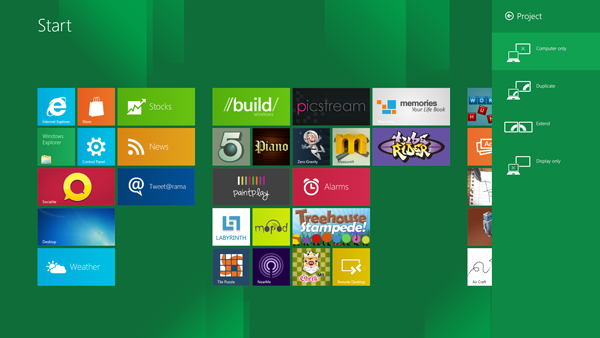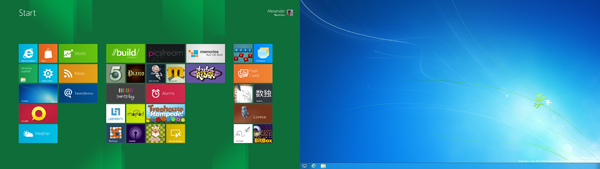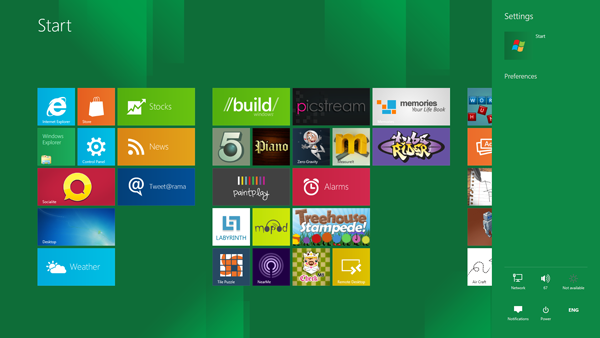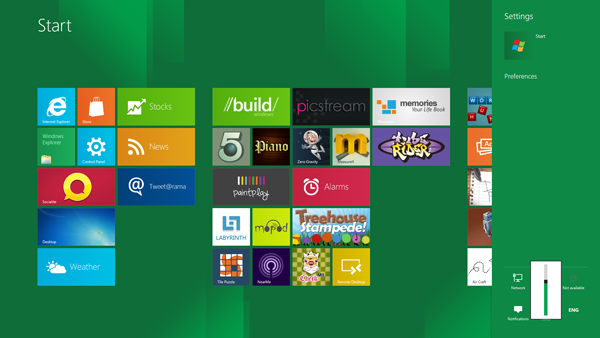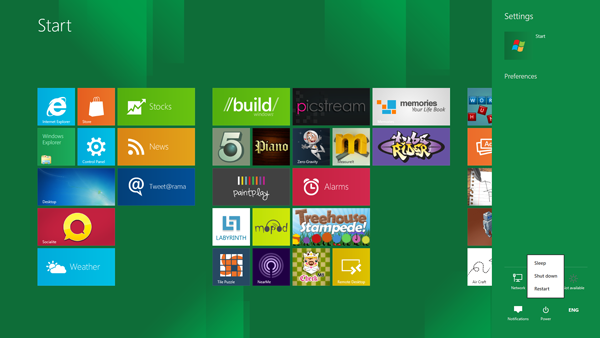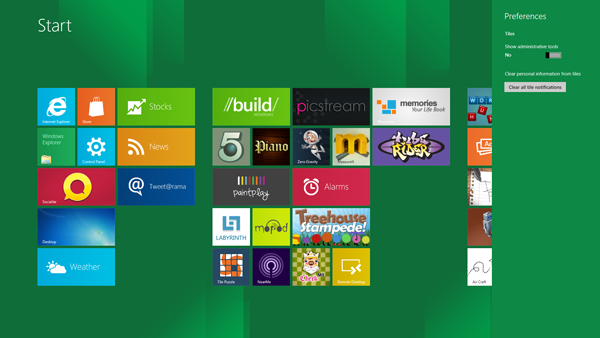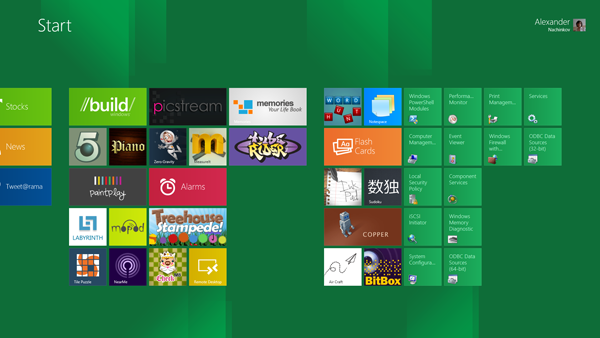Установка Windows 8 Developer Preview для ленивых

Условия: старая винда должна выжить, привода DVD нет, большой флешки на десять гигов тоже.
Кроме ISO образа Windows 8 нам также понадобится установленная Windows 7 — более ранние версии не умеют работать с VHD. А из под Linux мы не сможем так просто запустить инсталлятор.
С выходом семёрки винда наконец-то научилась загружаться с образов. А именно с образов VHD, которые используются в VirtualPC. Кроме того, создать такой образ можно прямо в винде встроенными средствами и ими же примонтировать для использования. Этим мы и воспользуемся!
Теперь можно скопировать содержимое ISO на наш VHD, который доступен как обычный диск. ISO можно примонтировать с помощью Daemon Tools, например. Скопировать файлы можно любым файловым менеджером: Far, Explorer — без разницы.
После копирования перезагружаем компьютер, жмём F8 и входим в Recovery Console. Тут надо залогиниться в существующий Windows и появится окно с выбором инструментов восстановления. Нас интересует самый мощный и универсальный инструмент — Command Prompt, то есть консолька обычная (: В рекавери режиме иногда меняются буквы для дисков, самый лёгкий способ проверить их — запустить ноутпад, пишем в консоле
и жмём Enter. Диалог открытия файлов вам всё расскажет. Например, у меня диск C стал диском D, поэтому мой путь C:\vhd\w8.vhd превратился в D:\vhd\w8.vhd.
Когда с буквами разобрались, самое время примонтировать VHD. Для этого запускаем DISKPART:
select vdisk file=»c:\vhd\w8.vhd»
attach vdisk
Снова открываем Notepad и смотрим буковку нашего VHD, в моём случае это буква F. Теперь можно спокойно запускать инсталлятор Windows 8:
Обязательно надо выбрать тип инсталляции Custom, иначе вы потеряете старую винду и будет пичялька. При выборе Custom вас спросят на какой раздел устанавливать. Выбераете VHD. Тут-то инсталлятор вам сообщит, что так он не умеет. Не верьте ему! Просто тыкайте OOK и Next — всё заработает.
Ну вот и всё, инсталляция далее идёт привычным образом, а по её окончанию вас поприветсвует графический бут менеджер и спросит в какой Windows грузиться.
Программа Windows Insider переходит на каналы обновления Dev, Beta и Release Preview
Компания Microsoft решила пересмотреть свою модель инсайдерских каналов в Программе предварительной оценки Windows 10. Вместо схемы, основанной на частоте получения сборок, компания переходит на новую модель, которая позволит улучшить качество сборок и будет оптимальной с точки зрения параллельной разработки решений.
Компания будет использовать единые названия каналов для инсайдерских программ Windows 10, Microsoft Office и Microsoft Teams. Основная цель реорганизации каналов заключается в том, чтобы упростить инсайдерам выбор подходящего канала.
Основной приоритет – качество
Когда 5 лет назад запускалась программа предварительной оценки Windows, инсайдерам предлагалось два основных канала получения обновлений: «Ранний доступ» и «Поздний доступ». Те, кто хотел получать обновления чаще, присоединялись к быстрому кругу обновлений («Ранний доступ»), а те, кто предпочитал более стабильные и надежные обновления, выбирали медленный круг обновления («Поздний доступ»). В начале 2016 года был представлен канал Release Preview для инсайдеров, которые хотели получить ранний доступ к сервисным обновлением в выпущенных версиях Windows 10.
За прошедшие годы в каналы вносились некоторые корректировки. В настоящее время Microsoft внедряет новые функции в несколько выпусков продукта одновременно. В середине 2019 инсайдеры тестировали тестировали сборки из трех разных выпусков: «Ранний доступ»: 20H1, «Поздний доступ»: 19H2, а Release Preview: 19H1. А в одном из последних изменений программы Windows Insider, Microsoft изменила подход к тестированию Windows 10.
Очень важно, чтобы у инсайдеров был выбор каналов, который был бы адаптирован к их потребностям. Для этого нужно сместить акцент с частоты на качество. Инсайдеры могут выбрать канал, который представляет желаемый опыт для своего устройства.
Изменения каналов
Позднее в этом месяце, Ранний доступ (Fast Ring) станет каналом Dev, Поздний доступ (Slow Ring) – каналом Beta, а Программа Release Preview – каналом Release Preview, как показано на диаграмме, предоставленной Microsoft:
Канал Dev
Предназначен для опытных, технически подкованных пользователей. Инсайдеры на этом канале получат самые ранние сборки в цикле разработки и будут содержать новейший код, созданный инженерами Microsoft. Данные сборки могут иметь проблемы стабильности, нарушения функциональности или требовать ручного исправления проблем.
Сборки на канале Dev не соответствуют определенной версии Windows 10. Новые функции и улучшения ОС на этом канале появятся в будущих выпусках Windows 10, когда они будут готовы. Также они могут быть поставлены в виде обновлений сборки ОС или сервисных релизов. Обратная связь с инсайдерами поможет нашим инженерам внести серьезные исправления и изменения в финальный код.
Бета-канал
Идеальный вариант для ранних последователей. Инсайдеры и ИТ-специалисты в бета-канале могут проверить будущие функции Windows 10, используя относительно надежные обновления, проверенные Microsoft.
В рамках канала Beta инсайдеры увидят сборки, которые будут привязаны к конкретному будущему выпуску, как, например, 20H1. Отзывы инсайдеров будут особенно важны, так как они помогут инженерам Microsoft убедиться, что ключевые проблемы выявлены и исправлены до основного релиза.
Канал Release Preview
Инсайдеры и ИТ-специалисты на данном канале получат доступ к предстоящему выпуску Windows 10 до его релиза. Они получат обновления качества и ключевые новые функции. Эти сборки поддерживаются Microsoft. Канал Release Preview рекомендуется использовать компаниям, чтобы просматривать и проверять будущие выпуски Windows 10 перед широким развертыванием в своей организации.
Единая структура с Office
Недавно были объявлены новые названия инсайдерских каналов для продуктов Office. Инсайдеры смогут выбирать подходящий канал в зависимости от опыта, который он хочет получить. Чтобы выбор стал проще, соответствующие каналы для Windows и Office теперь обозначают одно и то же. Инсайдеры по-прежнему должны принимать участие в каждой Инсайдерской программе отдельно, но в будущем это также может измениться.
Таблица, показывающая сходство каналов программ предварительной оценки Windows Insider и Office Insider:
Переход на единые каналы – еще один шаг к сближению программ Windows и Office Insider.
Следующие шаги
Переход на новые каналы будет максимально простым. Если ваше устройство получает инсайдерские сборки, то оно будет автоматически переключено на новый канал, который лучше всего соответствует вашему текущему каналу. Никаких дополнительных действий не придется предпринимать.
Ранний доступ = Канал Dev
Поздний доступ = Канал Beta
Программа Release Preview = Канал Release Preview
Администраторы и IT-специалисты могут управлять сборками каналов Beta и Release Preview с помощью Windows Update для бизнеса, инструментов Windows Server Update Service или используя виртуальные машины в Azure Marketplace.
Если вы еще не присоединились к программе предварительной оценки, то попробуйте! перейдите в Параметры > Обновление и безопасность > Программа предварительной оценки Windows и выберите тот канал, который лучше всего соответствует вашим потребностям.
Процесс перехода к новым каналам начнет отображаться на странице настроек программы Windows Insider в сборках позже в июне.
Microsoft выпустил Windows 8 Developer Preview
Вчера Microsoft представил Windows 8 на конференции Build в Анахайме (в штате Калифорния). На ней было рассказано, как новая ОС устраняет разрыв между планшетами, ноутбуками и настольными компьютерами лёгкой системой, которая разработана и для сенсорных экранов, и для клавиатур.
Особенности Windows 8 включают в себя новый интерфейс Metro, ускоренное время загрузки (меньше чем восемь секунд), новый магазин Windows для приложений, связи между приложениями, поддержку аппаратного обеспечения на основе ARM и Intel, а также бесчисленные изменения в опыте взаимодействия и пользовательском интерфейсе, которые разительно отличаются от своих предшественников.
Microsoft опубликовал ссылки для загрузки Windows 8 в Windows Dev Center. Во время developer preview Windows 8 будет бесплатным. Он будет доступен в 32- и 64-битных конфигурациях.
Разумеется, это не готовый продукт, поэтому будьте готовы к ошибкам, постоянным обновлениям и несовместимости программ. В общем, действуйте на свой риск.
Если хотите получить некоторое представление о Windows 8 перед установкой, посмотрите скриншоты под катом.
На конференции Microsoft продемонстрировал много устройств на Windows 8, в том числе планшетов:
Персонализированный экран блокировки показывает непрочитанные письма и уведомления других приложений:
Windows 8: зрим в корень
Итак, первое знакомство с Windows 8 состоялось, первые бурные эмоции улеглись, основные моменты прояснились, и можно, наконец, попытаться спокойно и вдумчиво оценить решения Microsoft. Мне удалось составить о новейшей ОС в ее нынешнем виде достаточно полное впечатление, испытав ее и в виртуальных машинах, и на обычном настольном компьютере, и даже на планшетном ПК HP EliteBook 2760p. Последний опыт трудно переоценить, поскольку без сенсорного экрана получить сколько-нибудь адекватное представление об интерфейсе Metro невозможно. Нужно сказать, что специалисты по эргономике и инженеры Microsoft потрудились на славу — управлять Windows 8 с помощью пальцев действительно удобно и комфортно. Конечно, не все жесты поначалу кажутся интуитивными — к примеру, не сразу догадаешься, что «вытаскивать» фоновое приложение нужно почти из самого центра левого края экрана, — но, разобравшись, к ним быстро привыкаешь.
Мое личное впечатление: очевидный дуализм Windows 8 (прежде всего, сочетание Metro и прежнего Рабочего стола) идеально подходит именно для трансформеров Tablet PC, с которыми можно поочередно работать и как с обычными ноутбуками, и как с планшетами. Особенно если удастся распространить этот самый дуализм и на прикладное ПО, т. е. дать пользователю две различные программы для решения одних и тех же задач: одну — в старом стиле, а другую — адаптированную под управление пальцами. Кстати, при этом пригодится и традиция комплектовать планшетные ПК специальными стилусами, т. к. пальцами выбирать мелкие элементы крайне неудобно. Microsoft сама демонстрирует пример такого подхода: так, в Windows 8 имеются две Панели управления (одна вызывается через соответствующую плитку стартового экрана, вторая — при выборе в первой пункта More Settings, при этом происходит переключение на Рабочий стол) и два браузера, основанные на общем ядре, но с разными интерфейсами и принципами работы.
А вот впечатления от Metro на настольном ПК совершенно обратные — увидеть в нем какой-либо смысл при работе с клавиатурой и мышью сложно. Отчасти это, конечно, объясняется неготовностью нынешней сборки Windows 8 Developer Preview к «большому плаванию». Руководитель ее разработки Стив Синофски недвусмысленно заявил, что в текущей сборке присутствует едва ли 20% будущих нововведений. В результате, для комфортной работы с Metro банально не хватает клавиатурных комбинаций, что, конечно, накладывает свой отпечаток. И если эту проблему легко исправить, то базовые принципы Metro (в том числе, крупные плитки на стартовом экране, выезжающие панели и другие элементы управления) хоть и выглядят чужеродными при работе с мышью на большом экране, но, вероятно, уже пересматриваться не будут.
Хотя многие, и я в их числе, предпочли бы иметь возможность выбора и закрепления интерфейса — Metro или Рабочий стол — еще на этапе установки или хотя бы уже в процессе работы (аналогично тому, как можно на лету менять локализацию Windows 7). Однако Microsoft уже разъяснила свою позицию: Metro играет в Windows 8 принципиальную роль, он пришел на смену Рабочему столу с кнопкой Пуск не просто так, и обратного пути нет. И это вполне понятно, поскольку Metro — далеко не только те «веселые картинки», которыми в мгновение ока заполнился Интернет. Это целая программная платформа, совершенно новая для ПК и именно потому вызывающая неоднозначные реакции. Но прежде чем перейти к обсуждению главных нововведений Windows 8, поделюсь несколькими советами о том, как лучше самостоятельно протестировать новую ОС.
Как «пощупать» Windows 8
Естественно, первое, что приходит в голову — в виртуальной машине. Из популярных бесплатных систем виртуализации Windows 8 сравнительно неплохо работает в Oracle VM VirtualBox 4.x и в VMware Player 4, который совсем недавно стал доступен в виде отдельного пакета, а чуть раньше появился в составе VMware Workstation 8. В обеих системах виртуальную машину можно смело настраивать для Windows 7, но для VMware Player 4 нужно сразу же отказаться от автоматической установки (чтобы избежать формирования файла ответов) и позже запустить ее вручную. Пакеты драйверов можно установить в режиме совместимости с Windows 7. По моему опыту, Windows 8 Developer Preview работает гораздо стабильнее и производительнее в VMware Player 4.
На самом деле VHD можно создавать уже в процессе установки Windows 8, с помощью той же diskpart, но описанный способ мне кажется более простым. Кстати, после выбора VHD появится сообщение, что этот диск не подходит для Windows 8, но на самом деле проблем не возникнет. При этом будет организована система двойной загрузки и по умолчанию выбрана Windows 8, так что можно сразу же познакомиться и с новым графическим загрузчиком ОС, в котором не только появился ряд новых возможностей, но и поддерживается сенсорное управление.
Вокруг Metro
Именно о WinRT-приложениях говорят как о «приложениях в стиле Metro». Они действительно особенные. К примеру, исполняются только в полноэкранном режиме (за одним исключением, о котором чуть ниже), не имеют кнопки закрытия, приостанавливаются в фоне, и при необходимости могут быть автоматически завершены по усмотрению ОС. Ничего не напоминает? Да, примерно так же функционируют приложения Windows Phone. Т. е. это не настольная, а мобильная концепция, ориентированная на экономию заряда батарей и по сути однозадачная. Впрочем, на больших экранах (шириной от 1366 пикселей) в Windows 8 автоматически включается функция Metro Snap, которая позволяет размещать бок о бок два приложения, и уже известно, как принудительно активировать Metro Snap — за нее отвечает параметр AlwaysEnableLSSnapping в разделе
HKCUSoftwareMicrosoftWindowsCurrentVersionImmersiveShellAppPositioner
принимающий значения 0 и 1, хотя проще воспользоваться одной из готовых утилит.
Кроме того, большинство API WinRT сделаны асинхронными, с той целью, чтобы использующие их приложения всегда реагировали на действия пользователя. Для них также создан специальный системный механизм обмена данными, отчасти напоминающий OLE. Приложения могут регистрироваться в системе в качестве способных передавать и принимать объекты определенного типа (скажем, картинки), а собственно передачу пользователь может оперативно инициировать через системную функцию Share, выбрав из списка доступные назначения.
Разрабатывать «приложения в стиле Metro» можно различными средствами, хотя, судя по всему, наиболее приветствуется HTML5/СSS/JavaScript, тем более что сам Metro визуализируется ядром Internet Explorer 10. Большинство приложений, которые изначально присутствуют в Windows 8 Developer Preview, являются демонстрационными, их создали студенты-практиканты. Естественно, в релизе обязательно появятся другие, более серьезные (сама Microsoft пообещала реализовать даже Metro-вариант Microsoft Office), но распространяться они будут исключительно через магазин Windows Store.
На текущий момент интерфейс Metro еще не завершен. К примеру, Microsoft довольно быстро отреагировала на критику алфавитного списка приложений, найти в котором нужную программу, если вы не помните ее точного названия, довольно проблематично. Поэтому уже в бете должны появиться и другие способы упорядочения, в частности — по группам, примерно как в нынешнем меню Пуск. Однако, как я уже говорил, основные принципы и идеи вряд ли изменятся — на них завязана сама концепция Metro, вокруг них уже сформировалась новая терминология, и т. д.
Сложно предсказать, во что все это превратится в конечном итоге, однако дуализм Windows 8 явно потребует серьезного пересмотра способов работы с ОС. Скажем, практически каждый некоторое время будет пытаться использовать управляющую кнопку на Рабочем столе как меню Пуск; невозможность закрыть «приложения в стиле Metro» иначе как через Менеджер задач сделает не слишком удобной комбинацию Alt+Tab и т. д. Удастся ли Microsoft органично разделить или, наоборот, срастить два совершенно разнородных интерфейса — вопрос пока открытый.
Облачная составляющая
Безопасность
Вход в систему с помощью учетной записи Windows Live отчасти напоминает Chrome OS, но о плагиате, конечно, говорить не приходится — сегодня это общая тенденция. И кстати, две ОС похожи не только в этом. К примеру, Windows 8 так же будет подталкивать к использованию UEFI (вместо BIOS) — именно благодаря ее микропрограмме будет обеспечиваться максимально быстрая загрузка ОС. Кроме того, UEFI, вместе с некоторыми другими аппаратными решениями, вроде TPM, также будет играть важную роль в процессе так называемой безопасной загрузки.
Как видно на схеме, весь процесс достаточно сложен, но суть его вкратце состоит в проверке неизменности важных элементов системы. Для загрузчика, ядра ОС и некоторых других компонентов будут сверяться цифровые подписи, а также будут выполняться дополнительные проверки — к примеру, на заражение вирусами. В частности, это означает, что без дополнительных действий в систему нельзя будет добавить новую ОС, которая перезапишет загрузочный сектор, из чего многие сделали вывод, что таким образом Microsoft препятствует распространению Linux. На самом же деле, безопасная загрузка — функция именно микропрограммы UEFI, а необходимые цифровые сертификаты будут предоставлять производители компьютеров. На их же совести — и возможность отключения всех проверок в настройках микропрограммы.
Упомянутый выше антивирусный компонент — встроенный в ОС Windows Defender, который, за исключением названия, как две капли воды похож на Microsoft Security Essentials. Он может быть заменен сторонней программой, которая должна будет выполнять те же функции, но все равно это смелый шаг со стороны Microsoft, учитывая предыдущие перипетии вокруг Internet Explorer. Кстати, из последнего на системный уровень переехал хорошо себя зарекомендовавший механизм SmartScreen: в частности, теперь он будет проверять репутацию всех запускаемых программ (насколько они известны, как долго существуют, как часто использовались другими пользователями и т. п.), а не только загружаемых в Internet Explorer.
Еще одна полезная новинка — два дополнительных механизма восстановления системы. По-видимому, пользователи Windows 8 смогут наконец забыть о самостоятельной переустановке ОС после сбоев, «замусоривания» и пр. Штатные процедуры Refresh и Reset могут вызываться как из загрузочного меню, так и прямо из среды Windows 8. Первая подразумевает сохранение пользовательских данных, параметров персонализации и Metro-приложений, поступивших из Windows Store, наряду с обновлением системных файлов и сбросом основных настроек ОС в значения по умолчанию; вторая — именно полную переустановку ОС. В последнем случае как раз очень пригодится синхронизация через Windows Live.
Hyper-V
Наконец, еще одна важная новинка, рассчитанная на профессиональную аудиторию — встроенная в 64-разрядную Windows 8 система виртуализации на основе гипервизора Hyper-V. Прежде она использовалась только в Windows Server, но сейчас была адаптирована и перенесена в клиентскую ОС на замену Virtual PC и Windows XP Mode. Для функционирования Hyper-V в Windows 8 требуется не просто аппаратная поддержка виртуализации, но и функция SLAT (Second Level Address Translation), которая поддерживается далеко не всеми процессорами. Зато Hyper-V обеспечивает гораздо лучшие производительность виртуальных машин и их изоляцию друг от друга (а значит, и безопасность). В частности, этот гипервизор поддерживает динамическое распределение памяти (т. е. ее «перетекание» между активными виртуальными машинами по мере их загрузки и простоя), а также эффекты Aero, хотя они реализуются не виртуальным GPU, а протоколом RDP, т. е. о поддержке 3D-графики (за исключением корневой Windows 8, которая будет иметь доступ к реальному оборудованию) речь не идет.
Резюме
Итак, хотя большинство деталей Windows 8 обсуждать еще преждевременно, сборка Developer Preview дает достаточно четкое представление о том, в каком направлении будет развиваться новая ОС. Microsoft, пожалуй, впервые сделала столь принципиальный разворот в сторону потребительского рынка, где она пока не может похвастать большими успехами. Совершенно очевидно, что Metro и WinRT прежде всего ориентируются на планшеты (в том числе на платформе ARM) и другие мобильные устройства, принципы использования которых сильно отличаются от таковых для традиционных ПК. А вот удастся ли редмондской корпорации сделать Windows 8 одинаково удобной для всех форм-факторов, мы узнаем из бета-версии, которая ожидается к концу этого года.
Обзор Windows Developer Preview Build 8102 (ч. 1)
Осталась позади конференция BUILD, которую все ждали с таким нетерпением, и которая с небывалым пафосом прошла в городке Анахайм, неподалеку от Лос-Анджелеса. Без малого 250 сессий, сотни представителей Microsoft, и, казалось бы, обилие новостей и свежих материалов. Но, несмотря на это, в Анахайме скорее было поставлено больше вопросов, чем дано ответов.
Оставляя в стороне многочисленные споры и дискуссии, сегодня мы обратимся к Windows Developer Preview, чтобы, отталкиваясь исключительно от имеющейся в наших руках сборки, разобраться хотя бы в части волнующих сегодня IT-сообщество вопросов.
Более того, из Build 8102 исключено большинство упоминаний о Windows 8, и операционная система везде фигурирует в качестве Windows Developer Preview. И как всегда, об этом красноречиво свидетельствует наше традиционное доказательство.
Тем не менее, в сборке есть на что посмотреть и конечному пользователю, и энтузиасту. Наконец-то разные компоненты мозаики, которые мы скрупулезно собирали на основании ранее утекавших сборок, начали складываться в единую картину. Впрочем, в картину весьма противоречивую, спорную и неоднозначную.
Обзор Windows Developer Preview с неизбежностью должен был занять много места. Поэтому мы решили изначально разбить его на несколько частей и публиковать постепенно.
Процесс установки
Первые изменения заметны уже при загрузке WinPE. Надпись «Loading files» была выравнена по левой границе индикатора выполнения.
Далее перед нами предстает обновленный загрузочный экран системы. Рыбка Betta исчезла, в качестве названия системы (в стиле Metro) указан Windows Developer Preview. Индикатор загрузки, в нижней части экрана, впрочем, остался прежним.
Сам процесс установки изменился не сильно. Фоновое изображение исчезло, в качестве фона используется сплошной цвет. Логотип также больше не отражает названия системы.

Вплоть до перезагрузки ПК заметных изменений в процессе установки нет. Зато последующие этапы происходят в уже знакомом нам по 7989 лаконичном экране с черным фоном, за тем исключением, что разметка экрана и анимация стали соответствовать бут-скрину (в 7989, напомню, во время выполнения этих этапов установки отсутствовало название системы, а текст текущей операции вместе с анимацией располагался по центру).
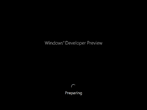
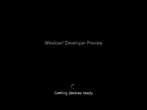

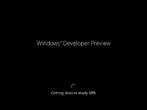
Предвестники больших перемен
Как всегда, после завершения установки происходит переход в OOBE. Сначала отображается новый сплэш-скрин, в котором сообщается о тех этапах настройки, которые предстоит принять.
После ввода названия компьютера нам предлагается или принять быстрые настройки (User express settings), перечисленные в основном окне, или выбрать все параметры вручную (Customize).
Чтобы узнать процесс предварительной настройки лучше, откажемся от принятия автоматических настроек, и рассмотрим его детально (этап Customize).
Следующий шаг посвящен целиком обратной связи. Первый пункт позволяет включить отправку веб-содержимого, используемого приложениями, для оптимизации работы Windows Store. Далее следуют опции подключения к службе SpyNet, отправки Microsoft некоторых данных о вашем местоположении, а также участия в Customer Experience Improvement Program (в Developer Preview не отключается) и помощи в улучшении справки Windows.
Последний экран настройки содержит все опции о решении проблем: использовании Windows Error Reporting (неотключаемая опция), получения последних пакетов обновлений для Troubleshooter, использование списком совместимости Internet Explorer. Также здесь можно управлять доступом Metro-приложений к имени и картинке пользователя, а также к текущему местоположению.
Назначение некоторых из этих опций может вызвать вопросы, но, уверен, из дальнейшего повествования, когда речь пойдет о Metro-приложениях, все должно встать на свои места. Но проследуем далее.
Вместо привычного этапа создания пользователя нас просят указать электронный адрес, который зарегистрирован как Windows Live ID. Это не что иное, как та самая пресловутая привязка учетной записи Windows к учетной записи Windows Live. Подробнее о том, что она дает, мы расскажем в дальнейшем.
Если у вас отсутствует учетная запись Windows Live, вы можете создать ее прямо из OOBE, перейдя по ссылке Sign up for a Windows live email address (разумеется, речь идет о сценарии, когда у вас имеется сетевое подключение).

Если же вы укажете электронный адрес как зарегистрированный в Windows Live, то следующим шагом у вас запросят пароль, использующийся в качестве пароля учетной записи Live ID.
Внизу находятся кнопки, позволяющие или вернуться к экрану ввода E-mail, или перейти к созданию локальной учетной записи. Здесь необходимо, как и раньше, указать имя пользователя, пароль и подсказку.
Отметим одну новую функцию. При вводе пароля в конце текстового поля появляется значок ключа.
Если его нажать (и удерживать левую кнопку мышки нажатой), то набранный пароль отображается. Таким образом, вы можете проверить введенный текст и убедиться в его правильности.
На этом настройка завершается и происходит вход в систему.
Экран блокировки и входа
Экран блокировки нам хорошо знаком еще по предыдущим сборкам Windows 8. Помимо новой картинки (привет, Blackcomb!), здесь произошли и некоторые другие изменения.
Рядом с часами больше не отображается аббревиатура времени дня (PM или AM), а название дня и дата совмещены в одной строке. Кроме этого, под датой располагаются иконки уведомлений. По умолчанию здесь представлен ряд системных иконок (например, состояния сети), но в будущем появятся приложения, которые будут помещать в эту область свои собственные иконки с информацией о количестве непрочитанных сообщений и т.п.
Как и ранее, экран блокировки «поднимается» как завеса пальцем или мышкой. Под ним обнаруживается экран входа.
Если же вы создали локальную учетную запись, то, соответственно, не будет ни изображения, ни указания на электронный адрес. Экран входа будет более традиционным.
В логон-скрине, как и при создании локальной учетной записи, во время ввода пароля вы можете его просмотреть, нажав на иконку ключа.

Вслед за меню выключения компьютера, в стиле Metro было переоформлено меню специальных возможностей (ранее оно представляло собой отдельное окно). Впрочем, функции остались прежними.
Вся анимация входа, все элементы интерфейса отныне оформлены в единообразной манере Metro.
Заметим, что все элементы Metro в Windows Developer Preview исполнены в зеленом цвете, что представляется довольно странным решением. Подразумевается, что в будущем цвет можно будет изменить в настройках.
После ввода пароля происходит вход в систему. Заметим, что если во время установки вы указали свой Windows Live ID, то паролем служит пароль от учетной записи Live.
Metro
Я не могу вспомнить другого подобного прецедента. Конечно, споры и дискуссии были всегда. Кто-то так и не смог до конца смириться с темой Luna в Windows XP. Кому-то, еще во время разработки Windows Vista, категорически не нравился интерфейс Aero. Кто-то до последнего критиковал новую панель задач Windows 7. Но ни разу не было такого, чтобы обновление интерфейса Windows вызвало бы столь колоссальную полемику, и, по большому счету, полную неприязнь.
По существу, ни у кого и не было сомнений, что портативные устройства, оснащенные сенсорными экранами, потребуют выработки нового пользовательского интерфейса, нового «языка» общения с пользователем.
Понятно, что привычные средства управления Windows не очень удобны при работе с мультисенсорным экраном. В таком варианте, например, в Windows 7, нажатия на экран повторяют действия мышки (щелчок, двойной щелчок, правый щелчок), а возможность одновременного нажатия несколькими пальцами задействуется в минимальной степени.
Кроме этого, Microsoft предусмотрела различные сценарии для работы посредством сенсорного экрана и клавиатуры с мышкой. В дальнейшем при описании функций мы будем указывать особенности использования обоих способов.
Start
Пользователь, установив Windows 8, попадает в царство Metro. Здесь нет ни рабочего стола, ни окон, ни привычных элементов управления. Все совершенно по-новому и, на первый взгляд, вовсе не приспособлено для работы за настольным компьютером.
Сразу после входа в систему открывается новое полноэкранное меню Start, оформленное в стиле «плиточного» интерфейса Metro. Здесь все также оформлено в зеленом цвете. Фон разноображен квадратами более светлых тонов, градиентом переходящими в основной цвет фона.
Принцип работы нового меню должен быть хорошо знаком каждому, хотя бы единожды державшему в руках телефон под управлением Windows Phone 7. На самом деле, Metro в Windows 8 очень близок к интерфейсу, предложенному Microsoft в своей новой мобильной платформе.
Каждый элемент на экране, называемый тайлом, служит для открытия приложения. Чтобы открыть приложение, достаточно щелкнуть по тайлу левой кнопкой мышки или просто к нему прикоснуться.
Разумеется, весь интерфейс Metro адаптирован для работы с мультисенсорными дисплеями. Очевидно, что попасть пальцем по тайлу гораздо проще, чем по небольшой иконке в прежнем меню Пуск.
Metro-интерфейс адаптирован для работы с различными разрешениями и положениями экрана (не только альбомным, но и портретным), так что при уменьшении размера количество рядов тайлов уменьшается.
Ноу-хау Metro-интерфейса заключается в том, что часть элементов, находящихся за боковыми границами экрана, может обрезаться. Эта обрезка и указывает на то, что можно продолжить прокрутку для перехода к следующей странице и т.п.
Когда тайлов становится слишком много, в нижней части экрана появляется горизонтальная прокрутка. Заметим, такое оформление прокрутки используется во всех приложениях при работе с сенсорным экраном.
При работе с мышкой прокрутка приобретает более привычные черты.
При прокрутке используется эффект инерции, так что она останавливается не сразу после того, как вы удаляете палец от экрана. Но если вы резко остановите палец, то все замрет.
Заметим еще одну визуальную особенность меню Start. Квадраты на фоновом рисунке представляют собой как бы слой, отдельный от фоновой заливки. За счет этого при скроллинге они сдвигаются влево. Это можно заметить при сравнении нижеприведенных скриншотов, сделанных на низком разрешении.
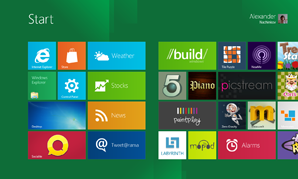
В то же время маленьких в ячейке может уместиться две штуки.
Так создается разнообразие, и Metro не кажется скучным. При этом следует заметить, что разный размер тайлов диктуется не только стилем, но и некоторыми практическими соображениями, о чем мы скажем ниже.
Итак, рассмотрим принцип работы тайлов. Для этого мы будем использовать, в качестве примера, тайл Stocks.
При прикосновении к тайлу он наклоняется в ту сторону, с которой его нажали. Достаточно милая и ненавязчивая анимация.


И только если вы нажали по самому центру, тайл немного «утопнет» вглубь экрана и не наклонится ни в одном сторону.
Выделив тайл, можно вызвать его панель команд. Она появляется в нижней части экрана и занимает совсем немного места. Чтобы ее вызвать, достаточно немного потянуть тайл вниз или вверх. Если тянуть тайл вниз, то в какой-то момент вокруг него появится темно-зеленая рамка, а в верхнем правом углу его ячейки появится флажок.
Если же тянуть вверх, то о том, что тайл выбран, будет говорить только зеленая рамка.
Чтобы подтвердить выделение, достаточно отпустить в этот момент палец.
Чтобы выделить тайл при помощи мышки, достаточно щелкнуть по нему правой кнопкой мышки (напоминаю, левый щелчок запустит приложение).
Итак, после выделения тайла он возвращается на свое место (если вы «тянули» его пальцем), в его верхнем правом углу появляется галочка, а снизу экрана всплывает панель с доступными командами.
Команды эти контекстуальны, то есть они зависят от типа и возможностей выбранного приложения. Рассмотрим некоторые из них.
При попытке удаления в правом нижнем углу будет выведено уведомление с предупреждением, что вместе с приложением будет утеряна и вся информация, которую оно содержит.
Команда Unpin просто скроет приложение из списка.
Заметим, что для системных элементов и настольных приложений Windows пункт удаления недоступен. Так, например, невозможно удалить Control Panel или Windows Explorer или иные Win32-приложения, которые вы закрепите в меню Start самостоятельно. Удаление доступно только для нового типа приложений в стиле Metro.
Для некоторых больших тайлов доступна команда Smaller, которая позволяет уменьшить их до маленького размера.
Для такого уменьшенного тайла доступна команда Larger, производящая обратное действие.
Разумеется, размер тайла и возможность переключения между размерами зависит целиком от разработчика данного приложения. При этом тайлы всех Win32-приложений будут по умолчанию иметь маленький тайл. Из закрепленных по умолчанию тайлов таков Windows Explorer.
Тайлы в Start можно легко перемещать. Достаточно потянуть за тайл «сильнее», то есть ближе к нижней или верхней границе экрана, за пределы того расстояния, когда работает выделение. Тогда он как бы «отрывается» от своего места, уже не «пружинит», становится полупрозрачным и спокойно перемещается по экрану.

При этом размер остальных тайлов уменьшается, расстояние между ними увеличивается, и, поднося перемещаемый тайл в эти «зазоры», его можно разместить между прочими плитками. В момент «поднесения» соседние плитки изменят свой ракурс, как бы показывая, что между ними можно разместить переносимый элемент.
При этом ячейки, занятые маленькими тайлами, будут вести себя аналогично.
Если поднести тайл между двумя группами, то они расступятся, и вы сможете поместить его в новую группу.
Заметим, что при работе с мышкой перетаскивание тайлов работает как обычный drag&drop, то есть дополнительных усилий не нужно (что логично, поскольку выделяются тайлы при помощи мышки не коротким перетаскиванием, а правой кнопкой).
Чтобы проиллюстрировать принцип перемещения элементов в меню Пуск, перенесем, к примеру, PaintPlay из второй группы в первую.
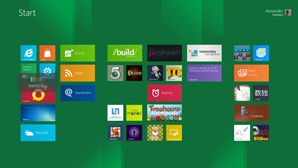
При перемещении маленького тайла имеется возможность поместить его между двумя другими тайлами маленького размера. Поднесем один из маленьких тайлов между тайлами Windows Explorer и Control Panel.
Тогда, как и следовало ожидать, произойдет сдвиг на один маленький тайл.
Перемещение элементов также оптимизировано для работы с сенсорным экраном. А именно, если вам нужно переместить тайл в место, которое в данный момент скрыто за границей экрана, то вы можете одним пальцем «зацепить» тайл, а другим выполнять пролистывание меню. Это позволяет избежать хорошо знакомой пользователям Windows ситуации, когда вы перетаскиваете элемент к границе экрана, а страница проматывается крайне медленно.
Еще одна особенность (не столько самого меню Start, сколько всего Metro-интерфейса в целом) заключается в отображении подсказок. Как и всегда, всплывающие подсказки появляются при наведении курсора мышки на элемент.
Последний элемент экрана Start, о котором необходимо сказать, это имя пользователя и иконка в верхнем правом углу экрана. При щелчке по ним появляется меню пользователя, из которого вы можете сменить иконку пользователя, заблокировать компьютер, выйти из пользователя или добавить нового пользователя. Поскольку некоторые из этих функций тесно связаны с новой Панелью управления и интеграцией с Windows Live ID, мы скажем о них в соответствующих разделах обзора.
Так работает меню Start. Впрочем, это лишь крупица нового интерфейса. Продолжим наше исследование и двинемся дальше, вглубь вселенной Metro.
Charms
Границы экрана зарезервированы для использования приложениями и операционной системой. Правая граница используется при работе с сенсорными экранами для доступа к так называемой панели Charms. Она «выдвигается» скольжением пальца от самого правого пикселя экрана влево.
Вытащить боковое меню при помощи мышки невозможно. Для этого Microsoft предусмотрела меню, появляющееся при наведении курсора в левый нижний угол экрана.
Здесь, как легко заметить, имеются те же самые пункты, только в ином порядке, а всплывающее окошко появляется не слева, а справа.
Каждая из кнопок Charms, за исключением центральной с логотипом Windows, открывает справа панель. Точнее, панель плавно «выезжает» из-за границы.
Повторю, общая задумка Charms заключается в том, чтобы все эти панели совместно использовались приложениями. Так, приложению больше не нужно выделять собственное пространство в интерфейсе под поле поиска или настройки. Если же пользователь знает, что данное устройство должно как-то взаимодействовать с его оборудованием, он интуитивно должен открыть панель Devices. Панель Share является наиболее интересной, поскольку позволяет унифицировать взаимодействие между различными приложениями и службами, никак ранее друг с другом не связанными. Главное, чтобы эти приложения поддерживали функционал, предоставляемый Metro-интерфейсом.
Сейчас мы рассмотрим, как работают панели Charms в меню Start, а в дальнейшем изучим Charms на примере отдельных приложений.
Щелчок по пустому пространству в окне скрывает боковую панель поиска и позволяет управлять приложениями.
Как и в случае с тайлами, вы можете выделять ярлыки и применять к ним соответствующие действия, а щелчок по элементу откроет соответствующую программу.
Таким образом, отсюда вы можете закрепить в меню Start любую программу. Закрепим, например, Calculator. Он появится в конце последней группы тайлов в главном экране. Тайлы самостоятельно закрепленных приложений можно также свободно перемещать по экрану и группировать, как и тайлы, закрепленные по умолчанию.
Заметим, между прочим, что в меню Advanced настольных приложений (за исключением рассмотренного нами выше Windows Explorer) присутствует также пункт «Run as administrator», позволяющий запустить приложение от имени администратора. Возможность удалить настольное приложение через Metro-интерфейс, как уже говорилось выше, отсутствует.
Экран приложений поддерживает так называемое семантическое масштабирование. Заключается оно в том, что при уменьшении элементов («щипком» по экрану) элементы не просто уменьшаются, но меняется само их содержимое. Так в окне Apps, если уменьшить элементы, сами они исчезнут, а вместо них появятся тайлы-группы, позволяющие быстро перейти к нужной букве алфавита.
Такой подход будет удобен, когда количество приложений (или низкое разрешение экрана) приводит к сложности в поиске нужной группы. Кстати, Microsoft обещает внедрить аналогичное семантическое масштабирование и в главный экран Start, только там в качестве критерия будет использоваться не алфавит, а названия групп тайлов (функционал, отсутствующий в Developer Preview).
Но мы несколько отвлеклись от самой панели Search, так вернемся же к ней.
Произведем поиск в разделе Apps по слову «Paint».
И действительно, из апплета «Turn Windows features on or off» мы можем удалить приложение Paint.
Поиск по файлам (пункт Files) работает аналогично, так что даже нет необходимости говорить о нем особо. Как и в старом меню Пуск, в результатах отображаются найденные по запросу проиндексированные файлы. Участок совпадения при этом в результатах выделяется зеленым цветом.
Кроме этого, поиск по файлам хранит историю запросов, поэтому при последующем поиске по мере ввода возможные варианты будут отображаться под самим полем поиска.
Также при поиске файлов работает интерактивное подсказывание, то есть под полем поиска могут отображаться просто возможные соответствия на базе результатов, безотносительно к истории запросов.
Что интересно, при поиске файлов отсутствует «живой поиск», то есть результаты не выводятся по мере ввода текста в поле (в отличие от поиска приложений и настроек). Причины такого решения не очень ясны.
Заметим, что ни файлы, ни настройки нельзя закрепить в меню Start. В окне поиска их даже невозможно выделить.
Наконец, ниже на панели перечислены сторонние приложения, поддерживающие панель поиска Charms. Каждый разработчик может интегрировать сюда свое приложение, так что пользователю больше нет нужды искать поле поиска в интерфейсе самой программы. Как видите, довольно большое количество тестовых приложений интегрированы с поиском. По умолчанию они отсортированы по алфавиту, при дальнейшем поиске их порядок изменяется по частоте запросов (приложения, поиск в которых производился наиболее часто, оказываются в верхней части списка).
Чтобы произвести поиск по тому или иному приложению, достаточно ввести в поле поиска запрос и выбрать соответствующее приложение в списке (или наоборот, сначала выбрать приложение, а потом ввести запрос).
Если выбрать приложение в списке, оставив поле поиска пустым, то либо откроется его собственная страница поиска, либо (если таковая страница отсутствует), оно запустится как обычно. Если же сперва ввести запрос в поле поиска и лишь затем выбрать приложение, то поиск в нем будет произведен сразу же, то есть в открывшемся приложении сразу откроется страница с результатами. При этом блок приложений на панели поменяется местами с пунктами Apps, Files и Settings.
Так, если произвести поиск в Internet Explorer, то браузер запустится на странице Bing и сразу же отобразит результаты запроса.
Кроме этого, панель поиска Charms поддерживает вывод вариантов запроса или истории поиска (как при поиске файлов) непосредственно на саму панель. Но эти функции, пожалуй, интереснее будет рассмотреть на примере отдельных приложений, к обзору которых мы уже скоро перейдем.
Заметим, что панель Search работает единообразно по всей системе и не зависит от приложения, из которого запускается. Единственное отличие заключается в том, что если открыть панель поиска из приложения, поддерживающего интеграцию с поиском Charms, то в поиске по умолчанию будет выбрано это приложение. То есть вам не нужно будет его выбирать вручную, просто вводите запрос в поле поиска и нажимайте Enter.
При открытии панели Share с выбранным приложением, однако, отображается ошибка.
Скорее всего, речь здесь идет о том, что Windows не может обнаружить выбранное приложение в магазине Windows Store, который, как мы увидим в дальнейшем, действительно недоступен в Windows Developer Preview. Если я прав, то в будущем панель Share позволит рассказать о приложении своим друзьям, опубликовав ссылку на его страницу в магазине Windows Store в социальной сети, Twitter или другом Metro-приложении, которое будет поддерживать обмен данными через функцию Share панели Charms.
Панель Devices служит для доступа к устройствам, так что приложения смогут ее использовать для размещения функций, связанных с использованием периферии. По умолчанию здесь представлен только раздел Play To, а в нем единственный элемент Project.
Функция Project является не чем иным, как параметрами вывода изображения на дисплеи. В Windows 7 переключение между этими вариантами осуществлялось при помощи приложения Connect to a Projector или сочетания Win+P. Здесь же, в Windows 8, оно было переоформлено в стиле Metro и реализовано в качестве пункта в панели Devices.
Как и раньше, здесь можно выбрать, куда выводить изображение: только на экран компьютера, на экран компьютера и второй дисплей, расширить изображение на второй дисплей, или только на второй дисплей.
Заметим, что при выборе пункта Extend само по себе меню Start не расширяется на второй дисплей, а он начинает выполнять функцию области рабочего стола, так что вы можете работать с Metro-приложениями и Win32-приложениями бок об бок.
Впрочем, о работе с двумя мониторами мы еще поговорим в одной из следующих статей.
Рассмотрим, наконец, панель Settings.
В верхней части ее располагается логотип и название текущего приложения. В нашем случае это Start. Ниже ссылка Preference открывает настройки, опять-таки, текущего приложения. В нижней части расположено 6 иконок, которые не зависят от приложения и управляют компьютером в целом. Рассмотрим сначала их.
Иконка сети открывает панель Networks, в которой перечислены текущие сети. По сути, это обновленный дизайн всплывающего окошка, которое появлялось в Windows 7 при нажатии на иконку сети в трее.
Напротив подключенной и работающей сети указывается статус Connected. Никакие дополнительные манипуляции с Ethernet соединением отсюда выполнить нельзя.
Другие типы подключений также появятся в списке.
При этом если соединение не установлено, или имеется неполадка, при щелчке по соединению под ним появятся дополнительные опции (например, кнопка для подключения) или уведомление об ошибке. В общем, ничего радикально нового.

Вторая иконка на панели Settings, как легко догадаться, открывает регулятор громкости.
Иконка Notifications отключает (или включает) Metro-уведомления во всем интерфейсе. О том, что из себя представляют эти новые уведомления, мы еще поговорим.
Наконец, последняя иконка отображает текущую раскладку клавиатуры, а при наличии более одной установленной раскладки работает как хорошо нам знакомый переключатель клавиатуры.
Другими словами, эти 6 кнопок-меню в панели Settings есть не что иное, как перенесенный в Metro-интерфейс системный трей, а также ряд функций (управление питанием), которые недоступны в связи с исчезновением старого меню Пуск.
Скажем, наконец, о тех настройках меню Start, которые содержатся в панели, появляющейся при нажатии на кнопку Preferences (в верхней части все той же панели Settings).
Все панели и элементы, о которых мы говорили выше, выдвигаются и появляются плавно. Так, при выборе соответствующего пункта в меню Charms панель появляется не мгновенно, а выплывает из-за правой границы экрана. При ее закрытии (как правило, при щелчке по пустой области экрана), она также самостоятельно «уползает» обратно.
Пожалуй, мы сказали все, что только было возможно сказать об основах интерфейса Metro и меню Start. Но нам необходимо двигаться дальше и посмотреть, для чего же именно предназначены все эти обильные функции, и какие возможности они дают конечным пользователям. Поэтому мы покидаем меню Start и переходим к обзору так называемых приложений в стиле Metro.